Como esconder o ícone de Rede do Windows Explorer

Comstock Images/Stockbyte/Getty Images
O ícone "Rede" mostra a lista de computadores conectados à rede. Ele pode ser acessado pelo Windows Explorer e permite que os usuários vejam cada computador e seus recursos compartilhados. Para esconder o ícone, você deve criar uma regra no editor de Diretiva de Grupo Local. Através dele é possível controlar a interface do Windows, bloquear recursos e criar políticas de uso da rede.
Step 1
Clique no botão "Iniciar" no computador que você quer gerenciar. Digite "gpedit.msc" no campo de busca e pressione "Enter". Irá abrir o editor de Diretiva de Grupo Local.
Step 2
Dê um clique duplo em "Configuração do Computador" para expandir uma lista de opções. Clique duas vezes novamente em "Modelos Administrativos", "Rede" e "Conexões de Rede". Irá aparecer uma lista de propriedades.
Step 3
Edite a propriedade "Não mostrar o ícone de rede 'apenas acesso local'" com um clique duplo.
Step 4
Marque a opção "Habilitado" e clique em "OK" para salvar as configurações. Reinicie seu computador para ativar as alterações.
Mais Artigos
Como colocar um IP estático em um iPhone→

Como converter VBK em PDF→

Como limpar urina de gambás→

Como remover manchas de amaciante de roupas→

Como resolver o erro "O Windows não pode se comunicar com o dispositivo ou o recurso (servidor DNS primário)"→
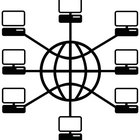
Como substituir a lâmpada do farol de um Honda Fit→

Sobre o Autor
Jim Campbell has been a computer engineer for over five years. He excels in hardware repair, computer programming and troubleshooting, and software design. He is currently attending Florida Atlantic University, pursuing a master's degree in computer and electrical engineering and fine-tuning his technical writing abilities.
Créditos Fotográficos
Comstock Images/Stockbyte/Getty Images
